Come posso risolvere il problema con gli altoparlanti Logitech che non funzionano ? Sono turbato da questo negli ultimi giorni e sto cercando soluzioni per risolverlo.
Durante il tentativo di utilizzare gli altoparlanti sul mio PC Windows 10, ho ricevuto l’errore Logitech Speakers non funziona su Windows 10.
Questo è davvero molto fastidioso e se anche tu sei quello che si trova di fronte a questo errore, allora qui imparerai a conoscere le soluzioni testate che risolveranno sicuramente il problema degli altoparlanti che non funzionano.
Quindi continua a leggere l’articolo e prova le soluzioni fornite di conseguenza. Ma prima, scopri perché gli altoparlanti Logitech non funzionano .
Perché i miei altoparlanti Logitech non funzionano su Windows 10?
Simile al problema audio HDMI che a volte non ha suono per ragioni sconosciute, troverai anche che l’altoparlante Logitech ha problemi mentre funziona all’improvviso. Queste sono alcune delle cause da verificare quando la risoluzione dei problemi di Logitech Speakers ha smesso di funzionare .
- La frequenza di campionamento degli altoparlanti è impostata su un valore troppo basso — Se la frequenza di campionamento degli altoparlanti è impostata su un valore troppo basso, potrebbe non funzionare affatto o generare una qualità audio scadente.
- I miglioramenti audio sono disattivati: in alcuni casi, sono necessari miglioramenti audio per il corretto funzionamento degli altoparlanti.
- Le app ora hanno il controllo completo sui tuoi altoparlanti : se un’app lo fa, altre app non saranno in grado di utilizzare i tuoi altoparlanti in modo efficace e non funzioneranno. Assicurati che sia disattivato.
- Ultimo ma non meno importante, driver audio malfunzionanti o obsoleti possono essere la fonte del problema, quindi sostituiscili il prima possibile.
Come risolvere gli altoparlanti Logitech che non funzionano su Windows 10?
Table of Contents
Correzione 1: Controlla l’hardware dei tuoi altoparlanti Logitech
Innanzitutto, assicurati che non ci sia nulla di sbagliato fisicamente nel tuo altoparlante Logitech che potrebbe impedirne il funzionamento su Windows 10.
- Assicurati di aver collegato il computer alla porta corretta.
- Prova a collegare l’altoparlante a un altro computer per vedere se funziona.
In caso contrario, il tuo Logitech Speaker è rotto e dovrai acquistarne uno sostitutivo.
Se l’altoparlante ha smesso di funzionare su un altro PC, significa che il problema riguarda il computer, non l’altoparlante. In questo caso, dovrai cercare ulteriori opzioni.
Correzione 2: imposta l’altoparlante Logitech come altoparlante predefinito
L’altoparlante Logitech molto probabilmente non funzionerà su Windows 10 se le impostazioni predefinite per l’altoparlante non sono state configurate.
Impostalo come predefinito per risolvere il problema con l’altoparlante che non funziona.
- Digita il suono nella casella di ricerca e premi Invio per entrare.
- Seleziona Imposta predefinito dal menu Altoparlante.
- Vai alle Proprietà dell’altoparlante (dispositivo predefinito) facendo clic con il pulsante destro del mouse.
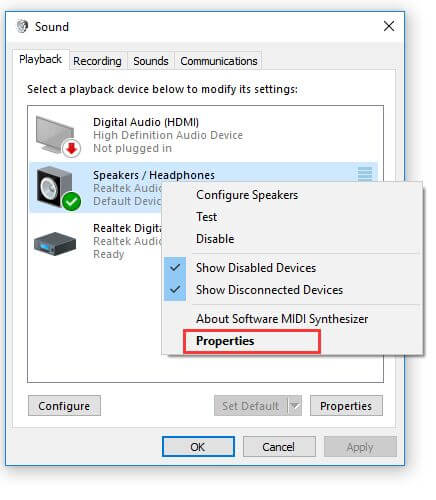
- Seleziona Disattiva tutti gli effetti sonori dal menu Miglioramento in Proprietà.
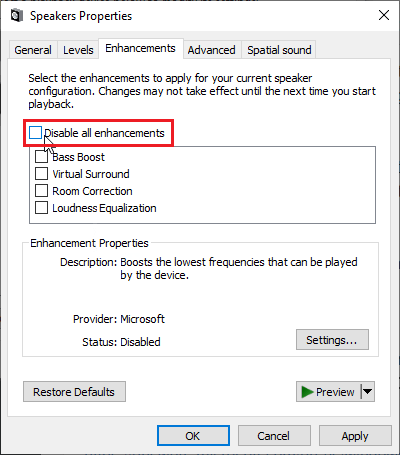
- Quindi, per preservare le modifiche, fare clic su OK.
Il problema con gli altoparlanti Logitech che non funzionano su Windows 10 è stato risolto. Successivamente, puoi provare ad attivare il suono di avvio del tuo computer.
Correzione 3: Installa la versione più recente di Logitech Speaker Driver
Ora che i metodi sopra sono stati inefficaci nel risolvere l’errore dell’altoparlante che non funziona su Windows 10, potresti voler esaminare le difficoltà del driver di Windows 10.
È necessario aggiornare il driver dell’altoparlante Logitech per determinare se il nuovo driver può ripristinare la funzionalità dell’altoparlante Logitech.
Si consiglia di utilizzare Driver Updater per completare l’ultimo download del driver dell’altoparlante Logitech per Windows 10. Basta scaricare e installare lo strumento, questo eseguirà la scansione e aggiornerà i driver obsoleti, corrotti o danneggiati su Windows 10.
L’altoparlante Logitech rotto non sarebbe più un problema con il driver dell’altoparlante più recente e adatto.
Ottieni Driver Updater per aggiornare automaticamente il driver degli altoparlanti Logitech
Correzione 4: Verifica aggiornamenti recenti
Puoi anche eseguire un aggiornamento del sistema. Sarai in grado di installare gli aggiornamenti di Microsoft con nuove funzionalità.
Secondo il feedback degli utenti, l’aggiornamento potrebbe essere in grado di aiutare nella riparazione dell’altoparlante. Su Windows 10, non c’è un problema di risposta, quindi se vuoi risolvere le difficoltà audio, controlla l’ultimo aggiornamento di Windows 10 e installalo.
- Seleziona Start > Impostazioni > Aggiornamento e sicurezza dal menu Start.

- Seleziona Verifica aggiornamenti dal menu Windows Update.

Correzione 5: Rendere disponibili i miglioramenti audio
Tutti i miglioramenti possono essere disattivati per un dispositivo di riproduzione specifico. Pertanto, diventa impossibile utilizzare correttamente gli altoparlanti Logitech e potrebbero smettere di funzionare del tutto. Assicurati che i miglioramenti siano attivati nella finestra delle proprietà del tuo altoparlante.
- Fai clic con il pulsante destro del mouse sull’icona Volume nell’angolo in basso a destra dello schermo e seleziona Suoni. Un’altra alternativa è quella di andare nel Pannello di controllo del computer e impostare l’ opzione Visualizza per su Icone grandi. Quindi individuare e fare clic sull’opzione Suoni per aprire la stessa finestra.
- Vai alla scheda Riproduzione nella finestra Suoni che è appena apparsa. Attiva gli aggiornamenti.
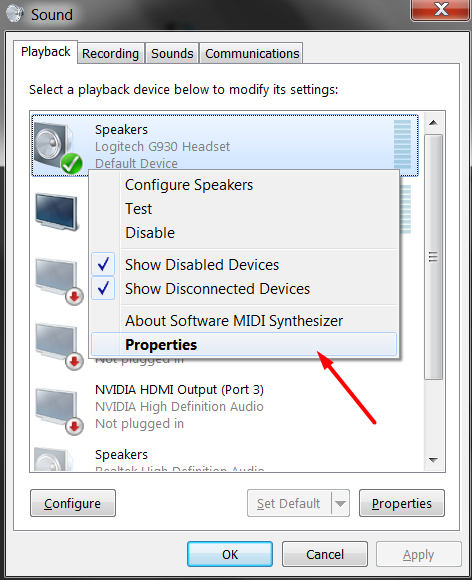
- Fare clic con il pulsante destro del mouse sul dispositivo e selezionare Proprietà dal menu a discesa. Nella finestra Proprietà , vai alla scheda Miglioramenti e deseleziona la casella accanto all’opzione Disabilita tutti i miglioramenti. Controlla se i tuoi altoparlanti Logitech ora funzionano premendo il pulsante OK.
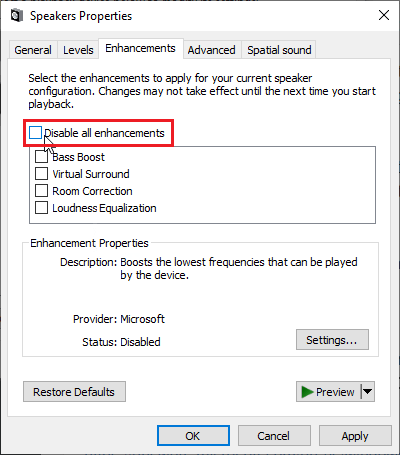
Leggi la nostra guida in caso di problemi con la tastiera Logitech – Come risolvere il problema con la tastiera Logitech che non funziona?
Correzione 6: Nega l’accesso esclusivo ai tuoi altoparlanti
- Scegli Suoni dal menu di scelta rapida sull’icona del volume sulla barra delle applicazioni. Se l’icona Impostazioni audio non viene visualizzata sulla barra delle applicazioni, apri il Pannello di controllo, cambia la visualizzazione in Categoria, quindi seleziona Hardware e suoni > Suoni > Suono pannello di controllo
- Controlla la scheda Riproduzione per vedere se gli altoparlanti sono accesi. Facendo clic nella parte superiore della finestra, puoi passare a questa scheda e trovare gli altoparlanti che stai utilizzando. Dovrebbe essere in alto e selezionato.
- Dopo aver fatto clic su di esso, vai nell’angolo in basso a destra della finestra e seleziona l’ icona Proprietà. In tal caso, controlla in Utilizzo del dispositivo e modifica l’opzione in Usa questo dispositivo (abilita) nella finestra Proprietà che si apre.
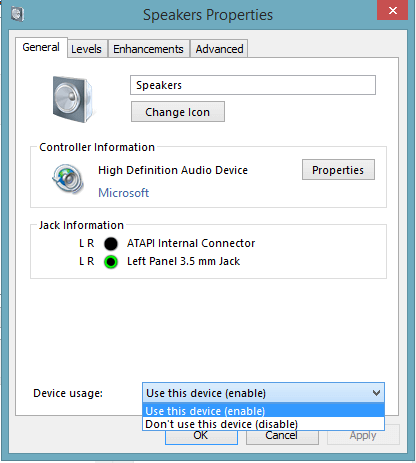
- Nella stessa finestra delle proprietà, vai alla scheda Avanzate e cerca Modalità esclusiva.
- Deseleziona le caselle accanto a “Consenti alle app di assumere il controllo esclusivo di questo dispositivo” e “Assegna priorità alle app in modalità esclusiva”. Verifica se i tuoi altoparlanti Logitech ora funzionano correttamente dopo aver apportato queste modifiche.
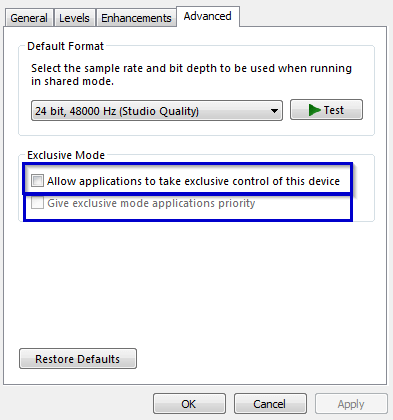
Correzione 7: Esegui lo strumento di risoluzione dei problemi di riproduzione audio
Se nessuna delle soluzioni sopra indicate funziona per te, esegui lo strumento di risoluzione dei problemi audio integrato per far funzionare gli altoparlanti Logitech su Windows 10.
- Nel menu Start, digita Impostazioni e fai clic sul primo elemento che appare. Puoi utilizzare la combinazione di tasti Windows + I o fare clic sul pulsante a forma di ingranaggio nell’angolo in basso a sinistra del menu Start. Dal menu Start, seleziona Impostazioni.
- Individua e fai clic sull’opzione Aggiornamento e sicurezza nella parte inferiore della casella Impostazioni.

- Controlla sotto l’ opzione Avvia ed esegui nella scheda Risoluzione dei problemi .
- Lo strumento di risoluzione dei problemi audio dovrebbe essere proprio in basso, quindi assicurati di fare clic su di esso e seguire le istruzioni sullo schermo per eseguirlo. Utilizzo dello strumento di risoluzione dei problemi per la riproduzione dell’audio
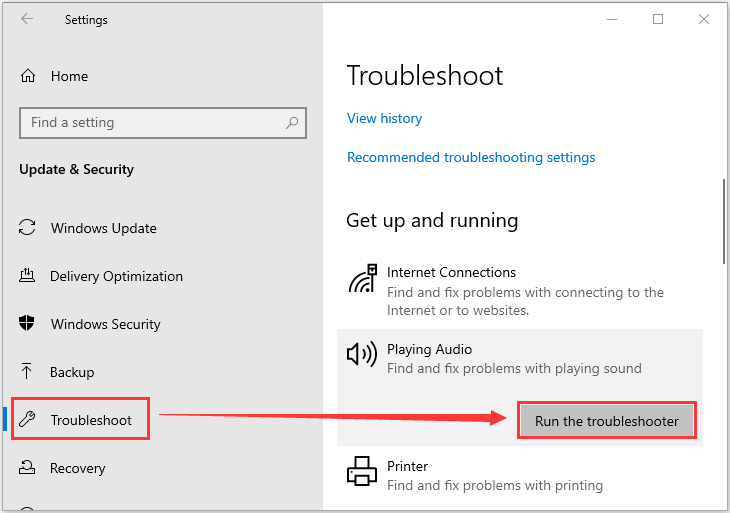
- Verifica se il problema è stato risolto e se il tuo software Logitech è aggiornato.
Queste soluzioni risolveranno il problema dell’altoparlante Logitech che non funziona su Windows 10.
Soluzione consigliata per risolvere i problemi del PC Windows 10
Affrontare problemi con il tuo PC Windows 10 o ottenere vari problemi ed errori ostinati, quindi esegui qui lo PC Riparazione Attrezzo.
Questo è uno strumento altamente avanzato e multifunzionale che, semplicemente scansionando una volta, rileva e corregge automaticamente vari errori del PC.
Con questo, puoi correggere errori DLL, errori di registro, errori BSOD, problemi con le applicazioni, proteggere il tuo sistema da virus o programmi malware e molti altri.
È facile da usare e completamente sicuro, quindi sentiti libero di scaricarlo.
Ottenere PC Riparazione Attrezzo, a Aggiustare Windows 10 I problemi & Ottimizzare suo Prestazione
Conclusione:
Quindi, ecco come far funzionare i tuoi altoparlanti Logitech su Windows 10 . Ho provato a elencare tutta la risoluzione dei problemi efficace provata da me.
Bene, seguire le soluzioni elencate funziona per me per superare il problema Logitech Speakers Not Working su Windows 10 .
Quindi, sentiti libero di seguire i passaggi elencati e risolvere il problema.
Spero che l’articolo funzioni per te.
Buona fortuna..!

Always up to help others with their PC-related issues, Jack loves to write on subjects such as Windows 10, Xbox, and numerous technical things. In his free time, he loves to play with his dog “Bruno” and hang out with his friends.
